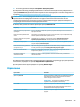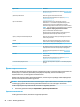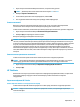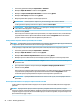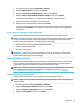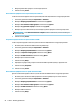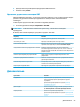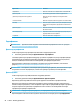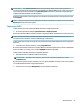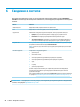HP ThinPro 6.1 - Administrator's Guide
5. Введите данные FTP-сервера в соответствующие поля.
6. Нажмите кнопку Готово.
Восстановление профиля клиента при помощи FTP или HTTP
Чтобы восстановить профиль клиента при помощи FTP или HTTP, выполните следующие действия.
1. На панели управления выберите Управление > ThinState.
2. Выберите Конфигурация HP ThinPro и нажмите кнопку Далее.
3. Выберите восстановить конфигурацию и нажмите кнопку Далее.
4. Выберите на удаленном сервере и нажмите кнопку Далее.
5. Выберите протокол FTP или HTTP, а затем введите данные сервера в соответствующие поля.
ПРИМЕЧАНИЕ. Поля Имя пользователя и Пароль можно не заполнять, если вы используете
протокол HTTP.
6. Нажмите кнопку Готово.
Сохранение профиля клиента на флэш-накопителе USB
Чтобы сохранить профиль клиента на флэш-накопителе USB, выполните следующие действия.
1. Вставьте флэш-накопитель USB в соответствующий порт.
2. На панели управления выберите Управление > ThinState.
3. Выберите Конфигурация HP ThinPro и нажмите кнопку Далее.
4. Выберите сохранить конфигурацию и нажмите кнопку Далее.
5. Выберите на USB-накопителе и нажмите кнопку Далее.
6. Выберите флэш-накопитель USB.
7. Нажмите кнопку Обзор.
8. Перейдите в нужную папку на флэш-накопителе USB и присвойте файлу с профилем имя.
9. Нажмите кнопку Сохранить.
10. Нажмите кнопку Готово.
Восстановление профиля клиента с флэш-накопителя USB
Для восстановления профиля клиента с флэш-накопителя USB выполните следующие действия.
1. Вставьте флэш-накопитель USB с профилем в соответствующий порт на тонком клиенте.
2. На панели управления выберите Управление > ThinState.
3. Выберите Конфигурация HP ThinPro и нажмите кнопку Далее.
4. Выберите восстановить конфигурацию и нажмите кнопку Далее.
5. Выберите на USB-накопителе и нажмите кнопку Далее.
6. Выберите USB-накопитель.
7. Нажмите кнопку Обзор.
54 Глава 5 Панель управления